如果您正在寻找一种高效的音频格式,我们可以说 M4A 比 MP4 更好。这是因为 M4A 只专注于音频,而 MP4 同时包含音频和视频。因此,与 M4A 相比,MP4 可以提供更大的文件大小。考虑到这一点,如果您想节省存储空间、共享音频文件并轻松将音频上传到网站,我们建议使用 M4A 格式。因此,如果您有一个 MP4 文件并想将其转码为 M4A 格式,那么您来对地方了。阅读后,您将学习各种可以有效地将视频文件转换为音频的方法。如果您急于发现如何转换 MP4 到 M4A,继续下面的讨论。
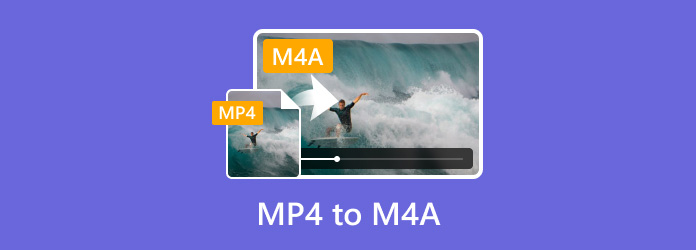
- 第 1 部分。在 Windows 上将 MP4 转换为 M4A
- 第 2 部分。在 Mac 上将 MP4 转换为 M4A
- 第 3 部分。在线将 MP4 转换为 M4A 的最佳方法
- 第 4 部分。有关 MP4 到 M4A 的常见问题
第1部分。 在 Windows 上将 MP4 转换为 M4A
使用 Video Converter Ultimate 将 MP4 转换为 M4A
最适合用来轻松转换文件的离线 MP4 到 M4A 转换器是 视频转换器旗舰版。该程序可以帮助您使用无故障方法将 MP4 转换为 M4A。它具有简单易懂的用户界面,非常适合所有用户。此外,它的功能易于导航,因此您无需花费更多时间逐一学习。此外,该程序可以处理多个文件,因为它具有批量转换功能。有了它,如果您想立即将大量 MP4 转换为 M4A,您可以这样做。此外,与其他转换器相比,您可以以 70 倍的速度转换文件,这使其成为所有人的理想选择。此外,Video Converter Ultimate 可让您选择您喜欢的音频质量。您可以选择低、中、高或与原始文件相同的质量。总的来说,如果您想要最好和最强大的离线转换器来实现您想要的结果,我们可以说这个程序是正确的工具。要查看其转换文件的能力,请查看下面的简单教程。
步骤1。 首先,访问 视频转换器旗舰版 点击下面提供的下载按钮。之后,安装并启动程序以继续下一步。
第2步。 主界面出现后,导航至转换器功能。然后单击添加文件或 + 按钮添加 MP4 文件。
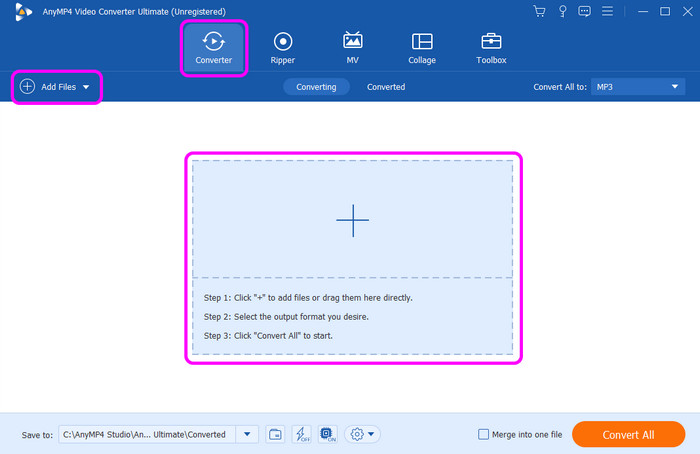
步骤3. 添加 MP4 文件后,转到“全部转换为”选项。继续到“音频”部分并选择 M4A 格式作为输出格式。您还可以选择所需的音频质量。
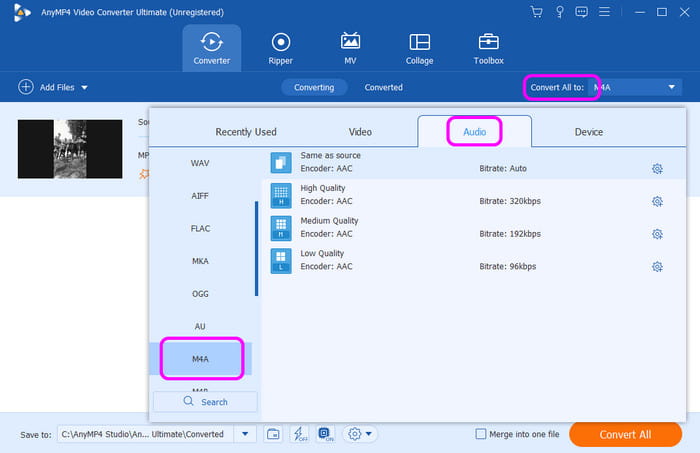
步骤4。 选择完 M4A 格式后,您可以点击下方的“全部转换”按钮开始转换过程。几秒钟后,您就可以获得最终转换的文件。
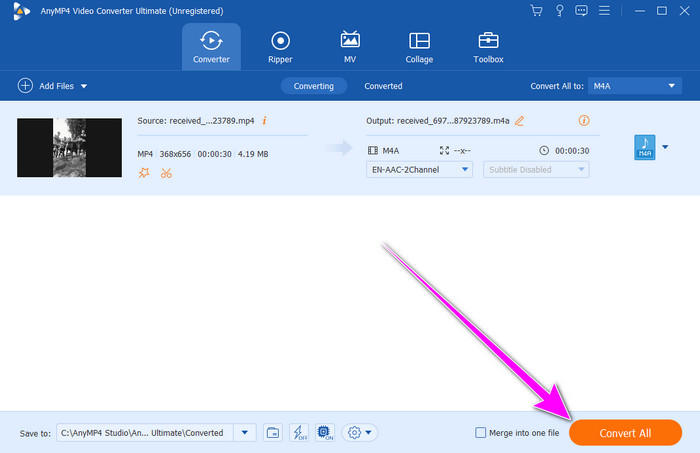
使用 FFmpeg 将 MP4 转换为 M4A
另一个适用于 Windows 10 的 MP4 到 M4A 转换器是 FFmpeg。它是一个开源且免费的命令行工具,用于录制、转换和流媒体文件。它是爱好者和专业人士的另一种选择,支持各种视频和音频编解码器。这里唯一的挑战是 FFmpeg 在访问您的计算机时很耗时。它还具有复杂的程序,这让一些用户更加困惑。但是,如果您想使用此命令行工具将 MP4 转换为 M4A,请参阅以下说明。
步骤1。 在您的计算机上下载 Ffmpeg。然后,安装它以开始转换过程。
第2步。 安装过程完成后,在计算机上打开命令提示符。然后,输入以下命令。
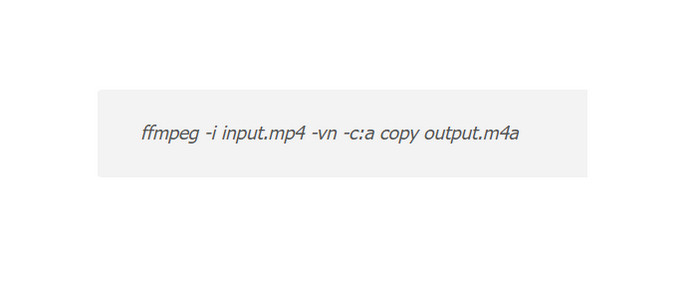
步骤3. 输入命令后,下一步是按 Enter 键。这样,命令将开始运行以提供您想要的结果。完成后,您就已经拥有了 M4A 文件。
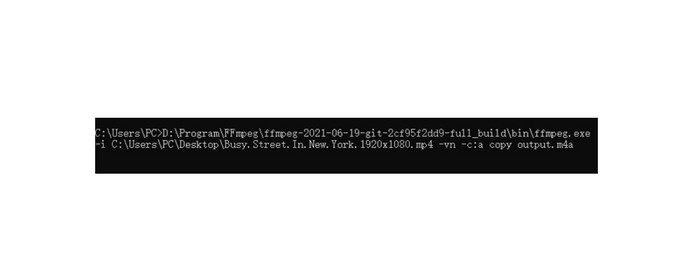
第2部分。 在 Mac 上将 MP4 转换为 M4A
另一个适用于 Windows 10 的 MP4 到 M4A 转换器是 FFmpeg。它是一个开源且免费的命令行工具,用于录制、转换和流媒体文件。它是爱好者和专业人士的另一种选择,支持各种视频和音频编解码器。这里唯一的挑战是 FFmpeg 在访问您的计算机时很耗时。它还具有复杂的程序,这让一些用户更加困惑。但是,如果您想使用此命令行工具将 MP4 转换为 M4A,请参阅以下说明。
如果您的 Mac 运行的是 Catalina 之前的 macOS,则将 MP4 转换为 M4A 的最佳方法是使用 iTunes 软件。使用此程序,您可以轻松有效地将 MP4 文件转换为 M4A。转换过程只需单击几下,使其更适合所有用户,尤其是初学者。除此之外,转换过程比其他转换器更快。单击转换器功能后,您只需几秒钟即可获得所需的结果。但是,也有一些缺点您必须了解。由于 iTunes 主要专注于音频播放,您可能会发现在转换文件方面存在一些限制。此外,转换过程后音频质量可能会受到影响。
步骤1。 仅在 Mac 上下载 iTunes 程序。之后,导航到“文件”部分并选择“首选项”选项。
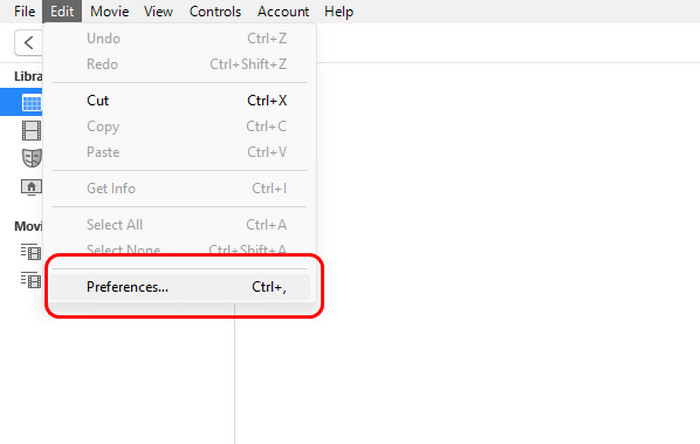
第2步。 当“常规首选项”窗口出现时,转到“导入设置”>“使用导入”选项。然后,由于 M4A 使用 AAC 编解码器编码,因此选择“AAC 编码器”选项并单击“确定”。
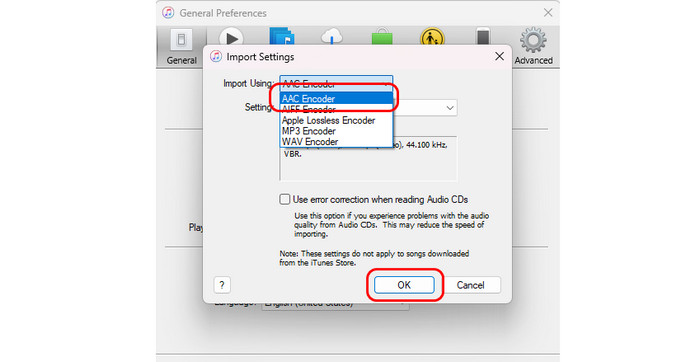
步骤3. 之后,添加要转换的 MP4 文件。然后,选择文件 > 转换器选项并选择创建 AAC 版本。完成后,您就可以播放 M4A 文件了
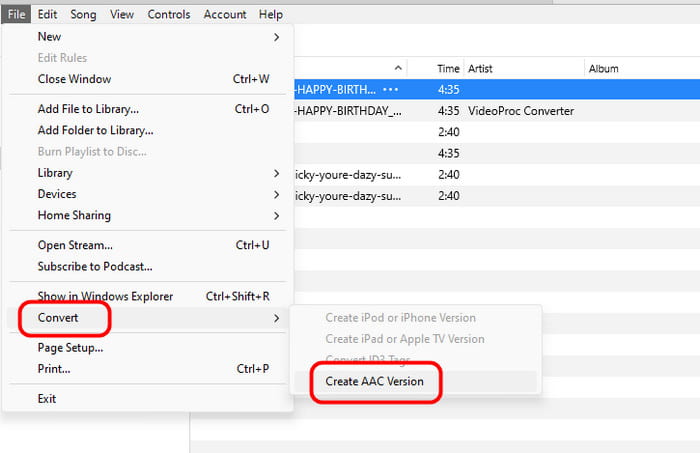
如果您的 Mac 运行 macOS Catalina 及更高版本,您可以使用 Apple Music 在 Mac 上将 MP4 转换为 M4A(它是 iTunes 的一部分)。
在 iMovie 上将 MP4 转换为 M4A
在 Mac 上将 MP4 转换为 M4A 的另一种方法是使用 iMovie众所周知,这是一个 视频编辑 您可以在 Mac 上操作。您可能不知道,它还能够将视频文件转换为音频,让所有用户都更加方便。好处是,转换过程结束后,不会影响任何质量,这是理想的。因此,如果您想了解如何使用该程序将 MP4 转换为 M4A,请参阅下面的过程。
步骤1。 在 Mac 上访问 iMovie 程序。然后,单击顶部界面中的媒体菜单。之后,点击左侧界面的下拉菜单。这样,您就可以浏览并打开要转换的 MP4 文件。
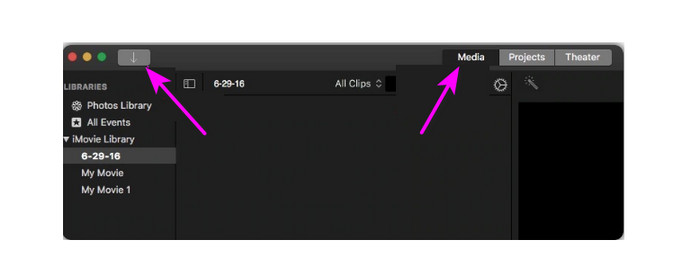
第2步。 点击保存并选择文件选项。然后,屏幕上会出现另一个迷你界面。
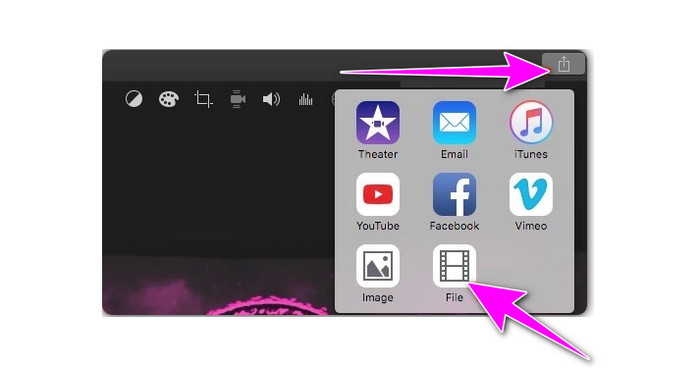
步骤3. 最后,转到文件格式选项并选择 AAC 格式,因为 M4A 是用 AAC 编解码器编码的。然后,单击下一步 > 保存以完全保存转换后的文件。
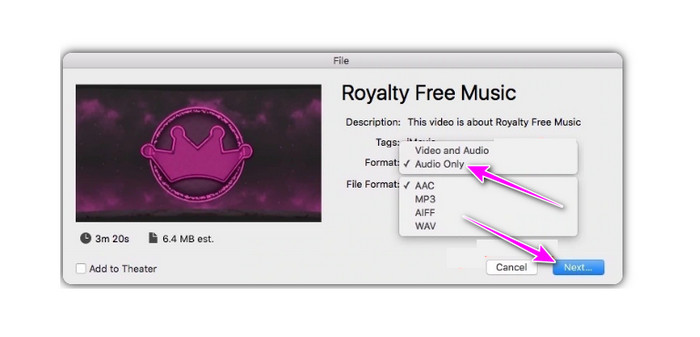
第 3 部分。 在线将 MP4 转换为 M4A 的最佳方法
如果你喜欢在线将 MP4 转换为 M4A,最好的工具是 Blu-ray Master 免费在线视频转换器。这款基于 Web 的转换器可帮助您将视频文件转换为音频,且不会损失任何质量。此外,免费在线视频转换器可让您同时转换多个文件,这使其成为所有用户的可靠转换器。它也易于使用,因为其用户界面易于理解。
步骤1。 在您的浏览器上访问 免费在线视频转换器。然后,单击启动免费转换器按钮浏览并插入 MP4 文件。
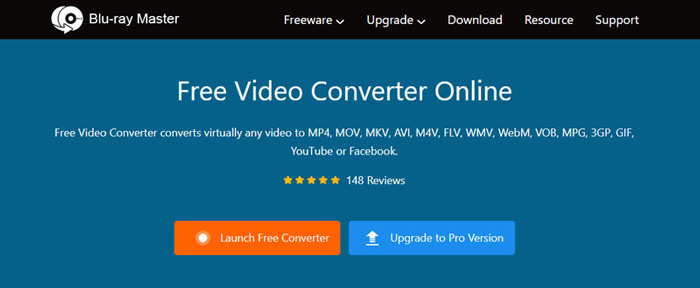
第2步。 之后,单击“音频格式”按钮,选择 M4A 格式作为输出格式。
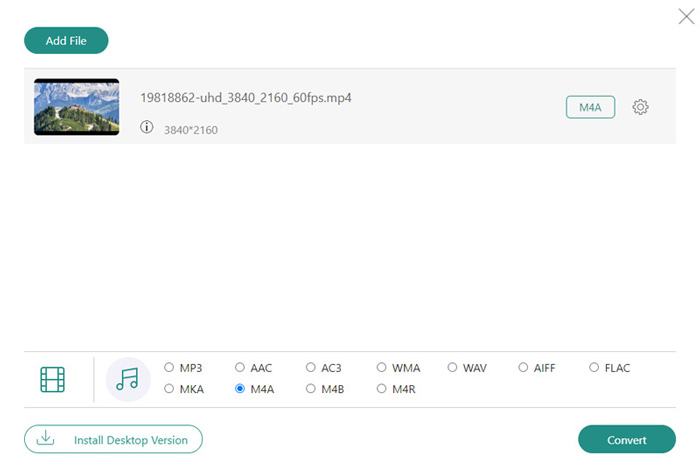
步骤3. 单击转换开始转换过程。完成后,M4A 文件将保存到您的计算机。此工具还可以帮助您转换 MP4 到 AAC 如果你需要。
第 4 部分。 关于 MP4 转 M4A 的常见问题解答
-
为什么 iMovie 不能播放 MP4 音频?
这是因为 iMovie 需要 Mp4/H.264/AAC。它代表高级音频编解码器。如果您的视频有其他音频编解码器,那么程序可能无法播放音频。
-
MP4 和 M4A 有什么区别?
M4A 仅专注于音频,因为它是一种音频格式。另一方面,MP4 是一种同时包含视频和音频的容器。
-
M4A 有什么缺点?
M4A 的缺点是兼容性问题。M4A 文件主要在 Apple 设备和程序上播放,例如 iPad、iTunes 等。因此,如果文件无法在其他媒体播放器上播放,最好将其转换为其他格式。
包起来
转换 MP4 到 M4A,我们建议阅读本指南。我们提供了各种教程,您可以按照这些教程来实现所需的结果。此外,如果您想要最好的离线文件转换工具,请使用 Video Converter Ultimate。与其他转换器相比,此转换器的文件转换速度提高了 70 倍,使其成为所有用户最强大的软件之一。

